Comment désinstaller un programme sous Windows 10/8/7

Au fil du temps, vous constaterez peut-être que vous avez peut-être installé plusieurs programmes ou logiciels sur votre ordinateur Windows. Et il se peut également que certains des programmes aient été désinstallés à votre insu. C’est donc une bonne idée de regarder les programmes qui ont peut-être été installés sur votre ordinateur et supprimer, supprimer ou désinstaller les programmes que tu ne veux pas.
Désinstaller un programme sous Windows 10
Pour désinstaller un programme sous Windows 10, cliquez avec le bouton droit sur le bouton Démarrer, puis sélectionnez Panneau de configuration..
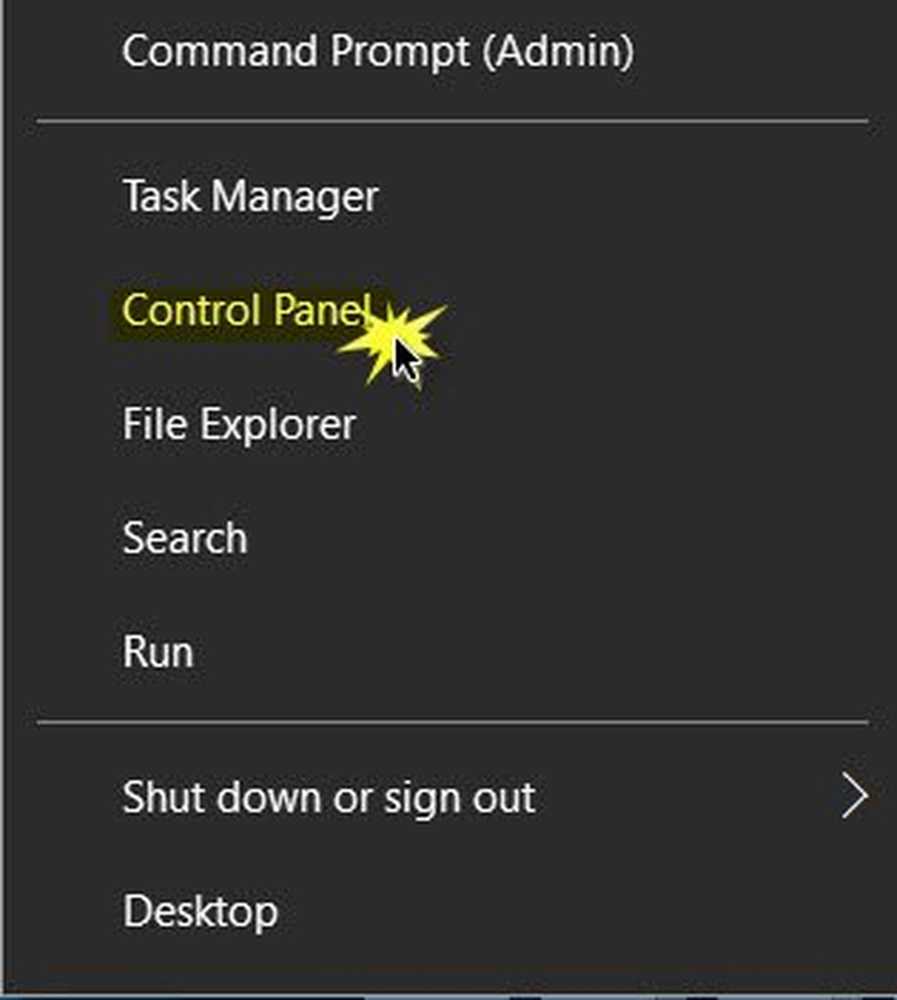
Maintenant, cherchez Programmes et fonctionnalités et cliquez dessus pour ouvrir l'applet qui vous permet Désinstaller ou modifier un programme.

Localisez le programme que vous souhaitez désinstaller et double-cliquez dessus..
On vous demandera une confirmation. Confirmez en appuyant sur le bouton Désinstaller bouton, et le processus de désinstallation va commencer.
Vous pouvez également cliquer avec le bouton droit sur l’icône et sélectionner Désinstaller dans le menu contextuel qui apparaît ou vous pouvez simplement sélectionner l’icône du programme et cliquer sur le bouton Désinstaller lien.
Si le programme offre cette option, un lien vers Changement ou réparation le programme.Une fois le processus de suppression terminé, vous recevrez une confirmation. Vous pouvez également être invité à redémarrez votre ordinateur pour terminer le processus de désinstallation. Le faire.
C'est tout. Windows aura désinstallé le programme!
Si vous êtes un peu familiarisé avec le fonctionnement de Windows, vous pouvez également procéder comme suit pour désinstaller complètement les programmes:
- Vérifiez le dossier Programmes où le programme a été installé et supprimez le dossier des programmes désinstallés si vous le trouvez toujours..
- Tu pourrais aussi Montrer les fichiers cachés via les options des dossiers ou des options de l’explorateur de fichiers, puis recherchez le nom du programme désinstallé. Supposons que vous avez désinstallé McAfee - puis recherchez McAfee et supprimez tous les dossiers et fichiers éventuellement trouvés..
- Faites la même chose dans le registre Windows. Créez un point de restauration système et le regedit Exécuter, appuyez sur Ctrl + F et recherchez McAfee. Supprimer les clés trouvées. Ne le faites que si vous êtes habitué à travailler avec le registre.
- Comment désinstaller des programmes en mode sans échec
- Désinstallez les programmes en utilisant le registre
- Désinstallateurs gratuits pour Windows.




